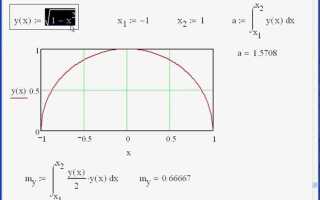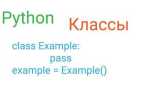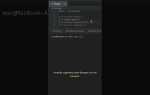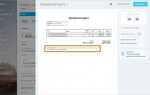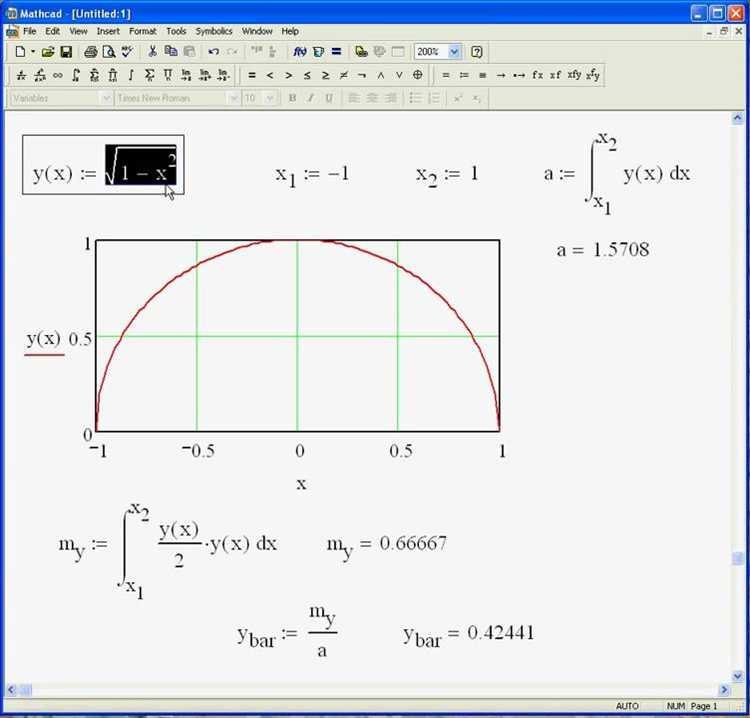
Mathcad Prime предоставляет встроенные средства для визуализации данных и математических зависимостей без необходимости использования сторонних библиотек. Чтобы построить график функции, достаточно определить переменные и задать диапазон значений. Интерфейс поддерживает как декартовы, так и полярные координаты, а также работу с набором точек и параметрическими уравнениями.
Перед построением графика необходимо ввести выражение, определяющее функцию. Например, функция y := sin(x) создаёт базу для построения синусоиды. Далее с помощью конструкции x := 0, 0.1 .. 10 задаётся диапазон аргумента. Шаг между значениями влияет на плавность кривой, поэтому его следует подбирать в зависимости от характера функции.
Для добавления графика используется вставка 2D Plot через вкладку Plots. Внутри графика в левой области указывается независимая переменная, в правой – функция. Mathcad Prime автоматически масштабирует оси, но масштаб можно настроить вручную: клик по оси открывает меню с числовыми параметрами и опциями отображения сетки.
Если требуется построить несколько графиков на одном поле, достаточно добавить новые выражения в тот же Plot, разделяя их запятыми. Например: y1 := sin(x), y2 := cos(x). Также можно изменять цвет и тип линии для каждой функции, что повышает читаемость графика. Эти настройки доступны через контекстное меню объекта графика.
При работе с экспериментальными данными Mathcad Prime позволяет отображать массив точек. Необходимо задать векторы X и Y одинаковой длины и вставить их в график как набор значений. Это удобно при сравнении теоретических кривых с измерениями или при построении аппроксимации.
Создание массива значений для построения графика
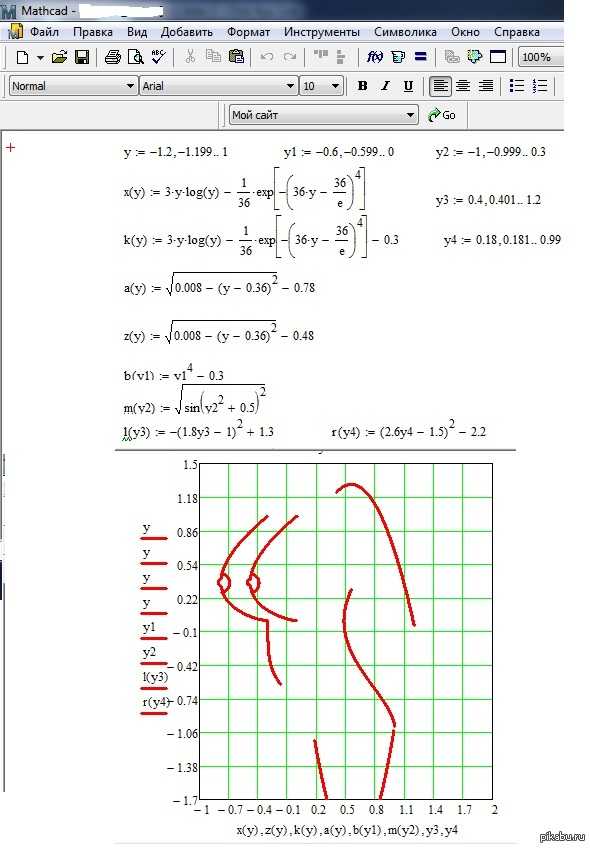
Для построения графика в Mathcad Prime необходимо задать массив аргументов. Используется оператор двойного двоеточия (::), который позволяет задать диапазон с постоянным шагом.
Пример: x := 0, 0.1 .. 10 – массив значений от 0 до 10 с шагом 0.1. Обратите внимание: запятая между первым и вторым числом определяет шаг, а двойная точка указывает верхнюю границу диапазона.
Если шаг не задан, по умолчанию используется единичный шаг: x := 1 .. 5 создаёт массив {1, 2, 3, 4, 5}.
Для обратных последовательностей шаг должен быть отрицательным: x := 10, -0.5 .. 0.
Чтобы избежать накопления ошибок округления при использовании дробных шагов, рекомендуется ограничивать количество знаков после запятой или использовать функцию round.
Массив можно проверить через окно значений: выделите переменную и нажмите Ctrl + =, чтобы просмотреть элементы.
Для построения графика функция должна быть определена в виде выражения, принимающего на вход массив. Пример: y(x) := sin(x). Тогда y автоматически применится ко всем элементам массива x.
Задание функции с использованием переменных
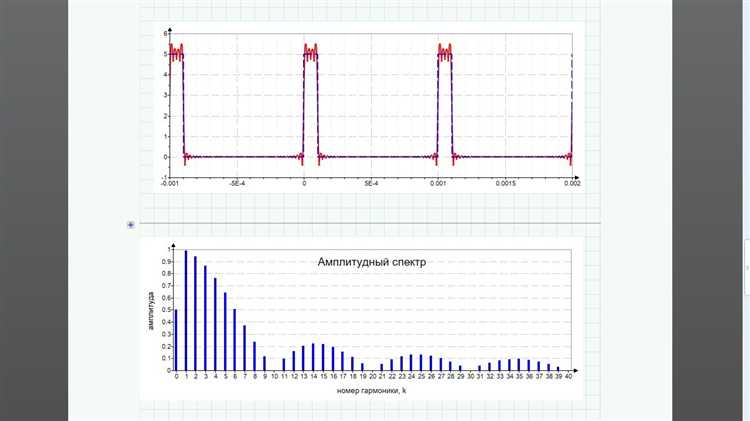
Для построения графика в Mathcad Prime сначала необходимо определить переменные, которые будут использоваться в функции. Это делается в рабочей области документа с помощью оператора присваивания :=. Например, для задания диапазона аргумента x используйте выражение x := 0, 0.1..10. Здесь x принимает значения от 0 до 10 с шагом 0.1.
Затем задайте параметры, которые могут участвовать в вычислениях. Например, a := 2, b := 5. Эти значения могут быть использованы при определении функции.
Для создания функции используйте синтаксис f(x) := выражение. Например: f(x) := a·sin(b·x). Mathcad Prime автоматически распознает все используемые переменные и подставляет их значения при вычислениях.
Перед построением графика убедитесь, что шаг переменной x выбран достаточно малым для получения плавной линии. При необходимости измените шаг прямо в определении переменной.
Если функция зависит от нескольких переменных, их необходимо определить заранее. Например, при использовании g(x) := x² + c сначала задайте c := 3. Mathcad использует текущее значение переменной c при вычислении g(x).
Для проверки корректности задания функции можно вывести ее значение при конкретном x: например, f(2). Если результат отображается корректно, функция готова к визуализации.
Выбор типа графика: 2D, 3D или комбинированный
Mathcad Prime поддерживает несколько типов графиков, каждый из которых подходит для определённой задачи. Неправильный выбор типа визуализации затрудняет анализ и снижает наглядность результатов.
- 2D-график – используется для отображения функций одной переменной, сравнения нескольких зависимостей на одной оси, а также при работе с экспериментальными данными. Подходит для:
- Построения y = f(x)
- Отображения точек и линейных интерполяций
- Проверки аппроксимации
- 3D-график – применяется при анализе функций двух переменных и необходимости визуализировать поверхность. Примеры:
- z = f(x, y), где f – аналитическое или табличное выражение
- Поля температур, потенциалов, распределения давления
- Комбинированный график – совмещает несколько элементов: линии, маркеры, гистограммы. Актуален при сравнении измеренных и расчётных данных, отображении диапазонов, комбинировании категориальных и числовых осей.
- Оцените размерность данных. Для одномерных зависимостей предпочтительнее 2D. Для поверхностей – только 3D.
- Проверьте формат исходных данных: если используются матрицы с двумя индексами, потребуется 3D.
- Для сложных сравнений используйте комбинированные графики с разными типами отображения.
При выборе графика в Mathcad Prime нажмите правой кнопкой мыши в области графика и выберите нужный тип в меню «Graph Type».
Настройка области построения и масштабов осей
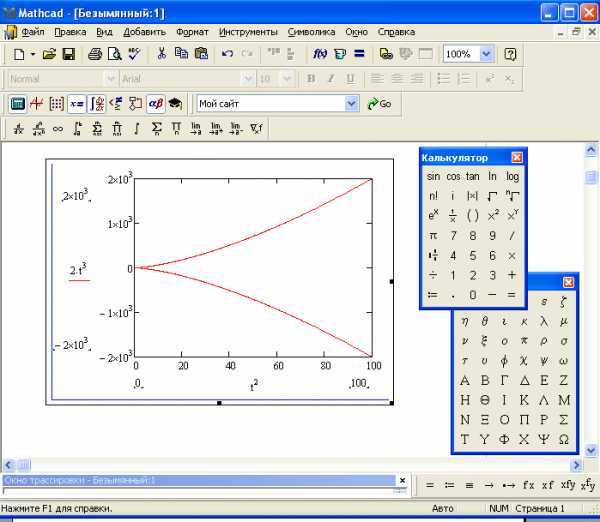
Для изменения области отображения графика в Mathcad Prime щёлкните по полю построения и в появившейся панели выберите «Plot» → «Axes». В открывшемся меню доступны параметры настройки осей X и Y.
Чтобы задать конкретный интервал, активируйте опцию «Manual» и укажите значения «Minimum» и «Maximum» вручную. Например, для отображения графика от -10 до 10 по оси X, введите -10 и 10 соответственно.
Масштаб задаётся через поле «Tick Spacing». Укажите шаг делений, например, 1 или 0.5, чтобы контролировать плотность меток. Это удобно при точной настройке визуального восприятия графика.
Для отключения отображения осей снимите галочки «Show X Axis» и «Show Y Axis». Также можно изменить местоположение осей через «Crossing» – задав значение, при котором ось X или Y пересекает противоположную ось.
Чтобы ограничить область построения без изменения функций, используйте параметры отображения области («Plot Area») и отключите автоматическую подгонку через пункт «Autoscale».
Цвет, толщину и стиль линий осей настраивают в разделе «Format». Здесь можно задать, например, серую пунктирную сетку и тонкие чёрные оси без подписи значений.
Для отображения только нужного диапазона данных комбинируйте ограничение осей с условным выражением внутри функции. Например, используйте функцию piecewise или логическую маску.
Добавление подписей осей и заголовка графика
После построения графика в Mathcad Prime необходимо добавить подписи осей и заголовок для точной интерпретации данных. Для этого выделите сам график щелчком левой кнопки мыши.
В правой панели автоматически отобразятся параметры графика. Перейдите в раздел Traces, затем откройте вкладку Plot Settings.
Для ввода названия графика найдите поле Title. Введите нужный текст – он появится над областью построения. Разрешены как текстовые, так и числовые обозначения, включая специальные символы и единицы измерения.
Для изменения подписей осей найдите поля X-Axis Label и Y-Axis Label. Укажите соответствующие значения, например: время (с) и температура (°C). Подписи автоматически появятся рядом с осями. При необходимости используйте греческие символы или индексы через панель Math.
Если нужно изменить шрифт или размер текста, нажмите на соответствующую подпись, затем откройте контекстное меню правой кнопкой мыши и выберите Font. Параметры масштабируются независимо для каждой подписи.
При построении 3D-графика подписываются все три оси – добавляется поле Z-Axis Label. Действия аналогичны.
Форматирование точек, линий и сетки графика
В Mathcad Prime настройки визуальных элементов графика выполняются через контекстное меню графика и панель свойств. Для изменения параметров точек, линий и сетки выполните следующие действия:
- Щёлкните по графику, чтобы активировать панель редактирования.
- Откройте вкладку «Формат» или нажмите правой кнопкой мыши на элементе графика и выберите соответствующий пункт.
- Для точек выберите тип маркера, размер и цвет. Рекомендуется использовать маркеры с достаточной визуальной разборчивостью, например, круги или квадраты размером 4–6 пикселей.
- Для линий можно задать толщину (обычно 1–3 пикселя) и цвет. Для выделения ключевых данных используйте контрастные оттенки и толщину не менее 2 пикселей.
- Сетка настраивается отдельно: включите или отключите её отображение, выберите стиль линий (сплошные, пунктирные), цвет и прозрачность. Серые и светло-серые оттенки подходят для минимального визуального отвлечения.
Дополнительные рекомендации:
- Используйте одинаковый стиль маркеров и линий для однородных данных, чтобы облегчить восприятие.
- Избегайте чрезмерного количества точек с крупными маркерами, чтобы не загромождать график.
- При необходимости визуального разграничения данных применяйте разные цвета и формы маркеров.
- Настраивайте сетку так, чтобы она помогала ориентироваться по осям, но не отвлекала внимание.
Использование курсоров и инструментов анализа на графике
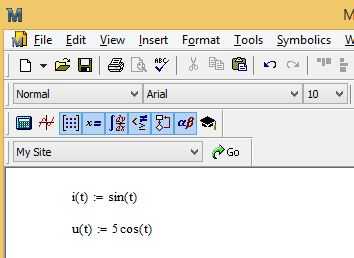
В Mathcad Prime курсоры позволяют точно определять координаты выбранных точек на графике. Для активации курсора нажмите на инструмент «Курсор» в панели графика. Затем кликните по интересующей точке, координаты которой отобразятся в выделенной области. При необходимости можно добавлять несколько курсоров для сравнения значений.
Инструменты анализа включают измерение углов наклона, нахождение экстремумов и интегрирование по области графика. Чтобы определить производную в выбранной точке, выделите курсором участок, а затем активируйте инструмент «Производная». Результат появится в виде числового значения или дополнительного графика.
Интегрирование области под кривой производится путем выделения нужного участка курсором и выбора команды «Интеграл». Mathcad рассчитает площадь и покажет численное значение с точностью, заданной в параметрах вычислений.
Сохранение и экспорт графика в изображение или PDF
Для сохранения графика в Mathcad Prime выделите нужный график, кликните правой кнопкой мыши и выберите «Копировать как изображение». В открывшемся окне укажите формат: PNG, JPEG или BMP. Рекомендуется использовать PNG для сохранения четкости и прозрачности.
Чтобы экспортировать график в PDF, вставьте скопированное изображение в любой текстовый редактор с поддержкой PDF (например, Microsoft Word) и сохраните документ в формате PDF. Для прямого экспорта всей рабочей области Mathcad Prime используйте меню «Файл» → «Экспорт» → «PDF». В настройках экспорта отметьте включение графиков, чтобы они корректно отображались в итоговом файле.
При экспорте учитывайте разрешение изображения – оно влияет на качество при печати или публикации. Для повышения детализации увеличьте масштаб графика в Mathcad Prime перед копированием. Размеры изображения можно регулировать вручную в диалоговом окне копирования.
Вопрос-ответ:
Как создать простой график функции в Mathcad Prime?
Для построения базового графика в Mathcad Prime сначала задайте функцию, например, f(x) := x^2. Затем определите область значений переменной x, например, x := 0, 0.1 .. 10. После этого выделите функцию и область определения, выберите из панели инструментов команду создания графика (обычно значок с графиком линии). В открывшемся окне автоматически отобразится график функции. Можно настроить вид графика через свойства осей и цвет линии.
Можно ли построить график нескольких функций на одном поле в Mathcad Prime? Если да, то как?
Да, Mathcad Prime позволяет наносить несколько функций на один график. Для этого сначала задайте несколько функций, например, f(x) := sin(x) и g(x) := cos(x). Определите общий диапазон значений для x. Затем создайте график для первой функции. Чтобы добавить вторую, щелкните на графике правой кнопкой мыши и выберите опцию добавления новой кривой или используйте меню для добавления данных. Введите вторую функцию и убедитесь, что она отображается на тех же осях. Можно также изменять стиль линий и цвета для различия функций.
Как изменить масштаб осей на графике в Mathcad Prime?
Для настройки масштаба осей щелкните дважды по оси X или Y на графике, чтобы открыть свойства оси. Там можно задать минимальное и максимальное значения оси, а также шаг разметки. Изменение этих параметров позволяет приблизить или отдалить часть графика, выделить интересующий интервал или сделать оси более читаемыми. После внесения изменений нажмите «ОК», чтобы применить новые настройки.
Что делать, если график не строится после задания функции и области определения?
Если график не появляется, проверьте правильность записи функции и диапазона значений. Убедитесь, что переменная области определения определена корректно и содержит числовые значения с заданным шагом. Иногда ошибка возникает, если шаг слишком большой или слишком маленький. Также проверьте, что функция возвращает числовые значения, а не текст или логические выражения. Перезапуск Mathcad Prime может помочь, если проблема связана с программным сбоем.
Можно ли добавлять подписи и легенду к графику в Mathcad Prime? Как это сделать?
Да, к графику можно добавить подписи осей и легенду. Для подписи осей дважды кликните по оси X или Y и в свойствах введите название или описание. Для добавления легенды выберите график, нажмите правой кнопкой мыши и выберите опцию «Добавить легенду». В открывшемся окне можно задать имена для каждой отображаемой функции. Легенда появится рядом с графиком и поможет понять, какая кривая чему соответствует.
Как создать базовый график функции в Mathcad Prime?
Для построения графика функции в Mathcad Prime сначала нужно задать саму функцию. Для этого введите выражение, например, f(x) := x^2. Затем создайте вектор значений переменной x — например, x := 0, 0.1 … 10, используя запятую или двоеточие с шагом. После этого выделите область, куда хотите вставить график, выберите инструмент графика из панели. В появившемся окне задайте оси: по оси X — вектор x, по оси Y — f(x). Mathcad автоматически построит график на основе этих данных.
Как изменить вид и масштаб графика в Mathcad Prime после его построения?
После того как график создан, можно настроить его отображение. Для этого щёлкните по графику правой кнопкой мыши и выберите «Свойства». В открывшемся меню доступны параметры изменения диапазонов осей: можно задать минимальное и максимальное значение для X и Y, чтобы увеличить или уменьшить масштаб. Также там есть настройки стиля линий, цвета и типа маркеров, если они используются. Эти изменения помогают сделать график более наглядным и удобным для анализа данных.